win10蓝牙无法连接的解决方法 win10蓝牙无法连接怎么办
更新时间:2023-05-31 11:50:12作者:zheng
随着蓝牙设备的普及,很多用户都在使用win10电脑的时候连接了蓝牙鼠标或者蓝牙键盘,而有些用户在打开win10电脑的蓝牙功能尝试连接设备的时候电脑却提示蓝牙无法连接,可以尝试在此windows设备上打开蓝牙,这该怎么解决呢?今天小编就教大家win10蓝牙无法连接的解决方法,操作很简单,跟着小编一起来操作吧。
推荐下载:win10系统镜像文件
方法如下:
1、首先在打开电脑中,按下【Win】+【R】打开运行窗口输入【services.msc】并进入。
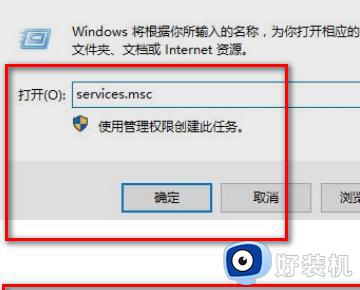
2、打开服务列表后,不断的向下翻。找到【蓝牙支持服务】,如下图所示。
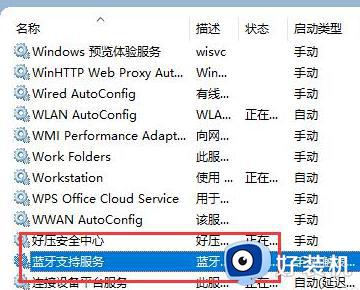
3、然后双击打开该选项,看到服务状态为已停止,点击【启动】。
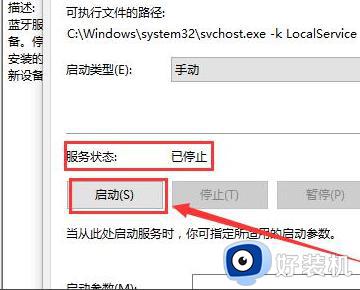
4、启动完成后,将启动类型更改为【自动】然后应用确定就行了。
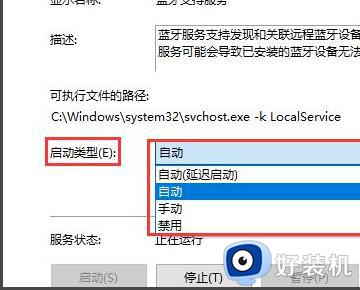
5、最后【Win】+【r】输入:【msconfig】打开系统配置,点击【服务】标签卡。勾选【隐藏所有的 Microsoft 服务】,然后点击【全部禁用】,就完成了。
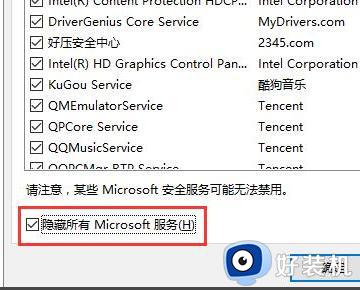
以上就是关于win10蓝牙无法连接的解决方法的全部内容,还有不懂得用户就可以根据小编的方法来操作吧,希望能够帮助到大家。
win10蓝牙无法连接的解决方法 win10蓝牙无法连接怎么办相关教程
- win10蓝牙添加设备无法连接怎么办 win10蓝牙添加设备无法连接的解决方法
- win10蓝牙设备无法连接怎么办 win10蓝牙无法连接设备怎么解决
- win10蓝牙已配对但无法使用怎么办 win10蓝牙耳机已配对不能用解决方法
- win10连不上蓝牙怎么办 win10蓝牙无法连接的解决步骤
- win10蓝牙添加设备无法连接怎么回事 win10电脑蓝牙添加设备无法连接如何处理
- 为什么win10蓝牙已配对但是连接不上 win10蓝牙已配对未连接怎么解决
- win10电脑打开蓝牙没反应怎么办 win10电脑蓝牙无法打开解决方案
- win10电脑蓝牙开关消失怎么办 win10电脑蓝牙开关不见了如何解决
- xbox手柄蓝牙不能连接win10怎么办 win10蓝牙无法连接xbox手柄如何处理
- win10蓝牙搜不到耳机怎么办 win10搜不到蓝牙耳机的解决办法
- win10拼音打字没有预选框怎么办 win10微软拼音打字没有选字框修复方法
- win10你的电脑不能投影到其他屏幕怎么回事 win10电脑提示你的电脑不能投影到其他屏幕如何处理
- win10任务栏没反应怎么办 win10任务栏无响应如何修复
- win10频繁断网重启才能连上怎么回事?win10老是断网需重启如何解决
- win10批量卸载字体的步骤 win10如何批量卸载字体
- win10配置在哪里看 win10配置怎么看
win10教程推荐
- 1 win10亮度调节失效怎么办 win10亮度调节没有反应处理方法
- 2 win10屏幕分辨率被锁定了怎么解除 win10电脑屏幕分辨率被锁定解决方法
- 3 win10怎么看电脑配置和型号 电脑windows10在哪里看配置
- 4 win10内存16g可用8g怎么办 win10内存16g显示只有8g可用完美解决方法
- 5 win10的ipv4怎么设置地址 win10如何设置ipv4地址
- 6 苹果电脑双系统win10启动不了怎么办 苹果双系统进不去win10系统处理方法
- 7 win10更换系统盘如何设置 win10电脑怎么更换系统盘
- 8 win10输入法没了语言栏也消失了怎么回事 win10输入法语言栏不见了如何解决
- 9 win10资源管理器卡死无响应怎么办 win10资源管理器未响应死机处理方法
- 10 win10没有自带游戏怎么办 win10系统自带游戏隐藏了的解决办法
